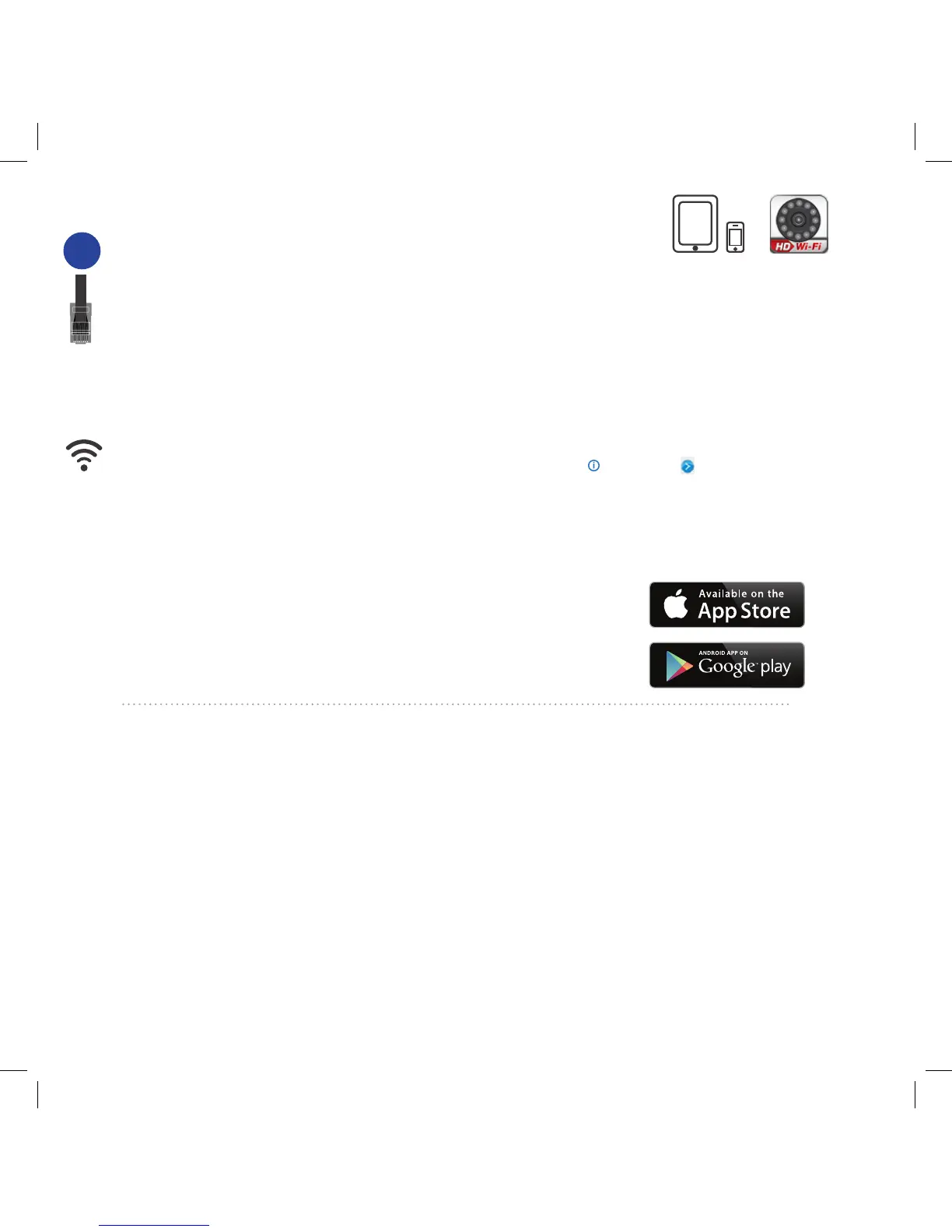Software de Conectividad para Dispositivos Móviles
(LAN) Configuración de Vista Local (Desde iPhone/iPad/Android)
(El iPhone/iPad/Android debe de estar conectado a la misma red de área local que la Cámara)
1. Siga los pasos del 1 al 3 en las instrucciones de “Instalación Inicial de la Cámara”.
2. Asegúrese de que su dispositivo móvil esté conectado a su Red de Área Local (WIFI).
3. Descargue el Visualizador de Cámara IP HD de First Alert de la App Store correcta.
4. Abra el Visualizador de Cámara IP HD de First Alert en el dispositivo móvil.
5. Seleccione la pestaña Local en la parte inferior del App.
6. Seleccione la cámara de la lista de cámaras para ver.
7. Seleccione Atrás.
Conectividad Inalámbrica (Desde iPhone/iPad/Android)
8. A la par del Número de ID Exxxx en el App, seleccione el botón (iPhone) o (Android).
9. Seleccione la Conguración inalámbrica (iPhone) o use WIFI (Android).
10. Cambie WIFI a ENCENDIDO.
11. Seleccione SSID (iPhone) o haga clic en buscar (Android).
12. Seleccionar su red inalámbrica de la siguiente lista.
13. Seleccione Contraseña e ingrese su Contraseña de Red Inalámbrica.
a. Cambie a ver contraseña para conrmar que la contraseña se haya
ingresado correctamente.
b. DHCP debe de estar habilitado.
14. Seleccione Listo (iPhone) u OK (Android).
15. Siga las promps app
16. Seleccionar cámara a revisar
(WAN) Configuración para Vista Remota (Desde iPhone/iPad/Android)
1. Siga los pasos del 1 al 4 en la Opción A de arriba.
2. Seleccione la pestaña Remota.
3. Cree una cuenta seleccionando “Registrar Una Cuenta” o si usted ya creó una cuenta, pase al
siguiente paso.
4. Ingrese su usuario y Contraseña y seleccione ingresar. (No pierda esta información)
5. Seleccione “Opciones” en la parte superior derecha del App.
6. Seleccione “Agregar Cámara”.
7. Seleccione “Escanear código QR” (El código QR está en la parte inferior de la cámara) o Ingrese la
información del dispositivo de la cámara.
(La información del dispositivo está en una etiqueta en la parte inferior de la cámara. NO PIERDA ESTA
INFORMACIÓN).
8. Haga clic en listo en la esquina superior derecha.
9. Haga clic en “OK” en éxito al agregar cámara.
10. Seleccione la cámara de la lista de cámaras para ver.
Recomendación: 1. Pellizque la imagen en la pantalla para ampliar. 2. Enfoque manualmente la cámara girando el lente en la parte frontal de la cámara.
A
OPCIÓN
